چگونه نشان های نوتیفیکیشن را در آیفون و آیپد خود کنترل کنیم
هشدارها و اعلانها میتوانند از طریق یک صدا، بنر یا پنجره پاپآپ در صفحه اصلی آیفون شما ظاهر شوند و پیامها و یادآوریها را از پیامهای متنی، ایمیلها، پیامهای تلفن و مجموعهای از اطلاعات دیگر از برنامههای ساکن شما نمایش دهند. اعلان ها یک چیز هستند. نشان های اعلان چیز دیگری هستند. میتوانید اعلانها را با یا بدون نشان قرمز شرم که در گوشه سمت راست بالای نماد برنامهتان چسبیده است دریافت کنید.
نشان های اعلان چیست؟ آنها نقطه قرمز هستند، معمولاً با یک عدد در داخل که نشان می دهد چند اعلان در هر برنامه دریافت کرده اید. نشانها میتوانند روی نمادهای برنامه در صفحه اصلی، در کتابخانه برنامه، یا هر دو یا هیچکدام ظاهر شوند. آیکونها در برخی شرایط مفید هستند، اما همچنین میتوانند آزاردهنده، حواسپرتی و به هم ریختن صفحه نمایش دستگاه بکر شما باشند. ما به شما نشان میدهیم که چگونه نشانهای اعلانها را در iOS 16 کنترل کنید و در عین حال به شما امکان میدهد به راحتی رویدادهای مهم زندگی خود را پیگیری کنید.
نشانهای اعلانها را در صفحه اصلی نشان داده یا پنهان کنید
در اکثر نسخههای iOS، از جمله آخرین iOS 16، اعلانها را از طریق تنظیمات کنترل میکنید، جایی که میتوانید با یک سوئیچ آنها را فعال یا غیرفعال کنید، و همچنین مشخص کنید که چگونه به نظر میرسند، چه زمانی و کجا ظاهر شوند. میتوانید ظاهر، مکان و مدت بنرها را انتخاب کنید، هشدارهای صوتی را کنترل کنید و نحوه و زمان مشاهده نشانهای اعلان را انتخاب کنید.
مرحله ی 1: برنامه تنظیمات را باز کنید.

گام 2: دست زدن به اطلاعیه ها.

مرحله 3: به لیست برنامه های زیر توجه کنید سبک اطلاع رسانی.
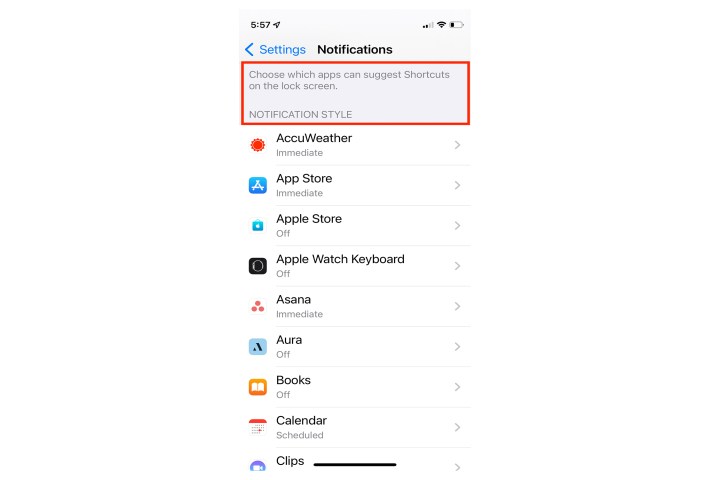
مرحله 4: هر اعلان برنامه به طور جداگانه انجام می شود، بنابراین تنظیمات را با ضربه زدن روی هر برنامه یکی یکی بررسی کنید.

مرحله 5: در هر برنامه، لیستی از گزینه ها را مشاهده خواهید کرد. برای خلاص شدن از شر نشان، تغییر وضعیت دهید نشان ها گزینه خاموش

نشانهای اعلان را در کتابخانه برنامه نمایش یا پنهان کنید
به طور پیش فرض، شمارنده های اعلان در کتابخانه برنامه نمایش داده نمی شوند. بسیاری از کاربران آیفون ترجیح می دهند با استفاده از کتابخانه برنامه، تعداد برنامه های موجود در صفحه اصلی را به حداقل برسانند، بنابراین اگر ترجیح می دهید هنگام استفاده از کتابخانه، نشان های هشدار شماره گذاری شده را ببینید، باید این گزینه را فعال کنید. در اینجا نحوه انجام آن آمده است.
مرحله ی 1: برنامه تنظیمات را در iPhone یا iPad خود اجرا کنید.

گام 2: دست زدن به صفحه اصلی.

مرحله 3: که در نشان های اعلان زبانه، سوئیچ را روشن کنید در کتابخانه برنامه نمایش داده شود.
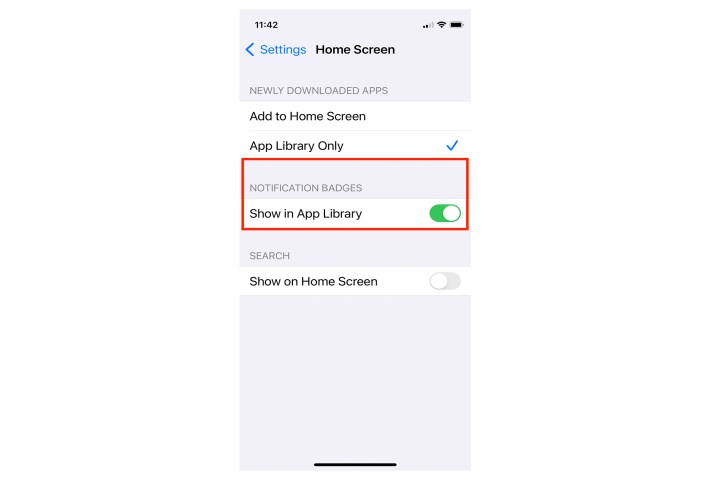
مرحله 4: اگر ترجیح می دهید نشان را در کتابخانه برنامه خود ببینید، کافی است سوئیچ را دوباره روشن کنید تا جلوه کامل داشته باشید.
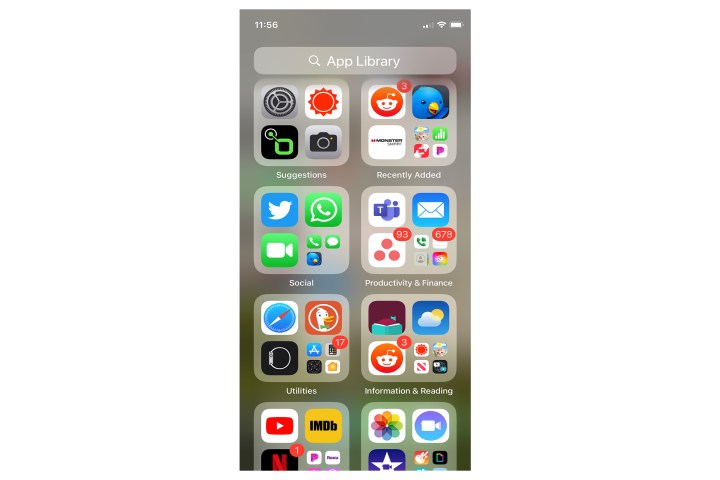
نحوه غیرفعال کردن نشان های اعلان برنامه در حالت فوکوس
حالت فوکوس آیفون، اعلانهای دریافتی را مسدود میکند، اما ممکن است همچنان شمارندههای قرمز رنگ روی نمادهای برنامه شما در صفحه اصلی ظاهر شوند. می توانید حالت فوکوس خود را طوری تنظیم کنید که وقتی فعال هستند آنها را پنهان کنید. اینگونه است.
مرحله ی 1: برنامه تنظیمات را اجرا کرده و انتخاب کنید تمرکز.

گام 2: دست زدن به مزاحم نشوید.

مرحله 3: دست زدن به تنظیمات.
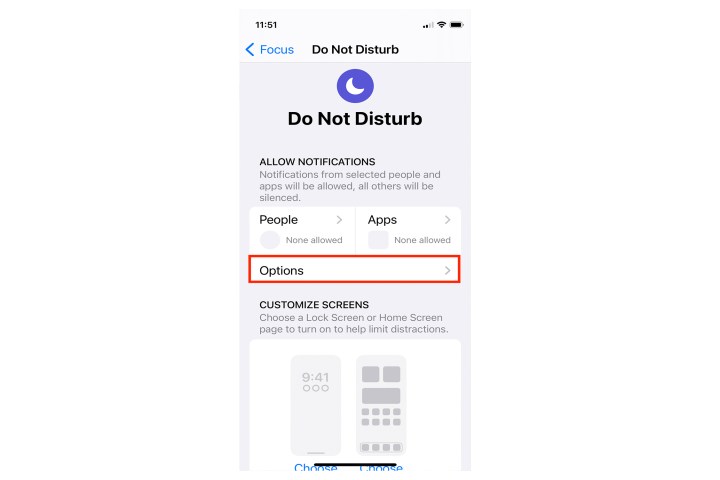
مرحله 4: تغییر به نشان های اعلان را مخفی کنید تعویض.
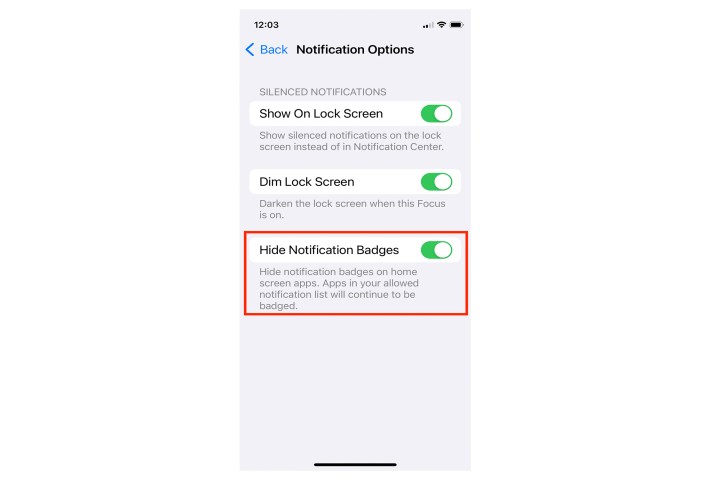
توصیه های سردبیران